Hoe om `n stopmotief-fliek in Windows Movie Maker te maak
Of jy van plan is om `n fliek so suksesvol te maak Die vreemde wêreld van Jack of wil net `n paar uur spandeer om `n kort film te maak, al wat jy nodig het om `n animasie te doen
conținut
stappe
Metode 1
Berei die fliek voor

1
Skryf `n skrip of skets van die fliek. Animasies in stop beweging verteer baie tyd. Jy benodig ten minste 10 foto`s "per sekonde beeldmateriaal", dus met `n skematiese plan voordat jy begin, sal jy baie hoofpyn red. Alhoewel daar geen beperking is op wat u kan doen nie stop beweging, daar is `n paar praktiese probleme wat jy in gedagte moet hou voordat jy jou storie begin.Tensy u die kamera deurgaans veilig in die posisie plaasvind, moet u al die opnames op een dag skiet. Hoe meer karakters en stukke in beweging jy het, hoe meer tyd sal dit neem om dit te doen.
- Dit is baie moeilik om die kamera liggies in te zoem, pan of beweeg

2
Beplan die samestelling van jou skoot met `n digitale kamera en `n driepoot. Die statief is noodsaaklik om jou kamera op dieselfde plek te hou. Andersins, jou fliek sal wankelrig en gemeng lyk. Stel jou toneel op `n plek waar niks dit kan verander nie, want dit sal amper onmoontlik wees om alles op die regte plek te plaas as iets ongelukkig val.

3
Verwyder enige skaduwee van eksterne ligbronne. Om jou eie fliek te maak, sal lank duur, wat beteken dat die skaduwee wat aan die rand van die toneel begin, die hele skoot kan dek as jy klaar is. Tensy dit die effek is wat jy wil hê (byvoorbeeld om die tydsverloop te wys), moet jy die blindings of gordyne toe maak en die toneel verlig met lampe en plafonligte. Deur dit te doen, sal konsekwente en konsekwente beligting regdeur die film verseker word.

4
Ontwerp, bou of "werf" na jou karakters. Jy kan byna enigiets naboots met stop beweging, van mense en aksie figure tot tekeninge en ou artefakte. Jy benodig net iets wat jy stadig kan beweeg en sy vorm hou terwyl jy die prente neem. Hierdie is `n paar tema idees vir animasies in stop beweging:

5
Neem `n paar oefeninge en beplan hulle op die rekenaar. Plaas die vakke in die raam of begin `n eenvoudige tekening met die beligting en posisie van die kamera wat jy wil hê vir jou finale film. Maak tussen 5 tot 10 vinnige skote en voer dit in die rekenaar in om seker te maak hulle is duidelik, goed belig en wys alles in die toneel. Jy wil nie 500 foto`s wysig of later weer gebruik nie, want jy het te laat besef dat die toneel nie lig het nie.
Metode 2
Maak skote van stilstaande beelde

1
Hou in gedagte dat Stop-beweging is `n versameling beweginglose beelde wat van agter tot agter gereproduseer word om die illusie van beweging te skep. Die tegniek van Stop-beweging is soortgelyk aan die folioskope wat baie mense gedoen het toe hulle kinders was, waarin `n klein tekening in die hoek van die bladsye tot lewe kom wanneer jy vinnig deur hulle blaas. Dit maak die tegniek van Stop beweging is `n lang proses omdat jy baie foto`s moet neem om die fliek te maak.

2
Stel die toneel waarmee jy sal begin. Kom ons sê jy gaan die brood alleen maak vir die broodrooster. Dit is waarskynlik dat jou eerste skoot die broodsakkie naby die broodrooster is. Sit alles in sy plek, die ligte, die rekwisiete en maak gereed om te skiet.

3
Maak jou eerste skoot. Gaan dit vinnig om seker te maak daar is geen probleme nie, maar beweeg nie die kamera nie. As jy dit doen, moet jy dit herbegin, dit is amper onmoontlik om terug te keer na dieselfde punt waar jy begin het.

4
Skuif die onderwerp effens en maak nog `n skoot. Byvoorbeeld, in die voorbeeld van die film oor brood wat na die broodrooster loop, kan jy die sak `n kwart van `n duim of `n duim oopmaak. Neem die skoot terwyl jy die kamera op dieselfde plek hou.

5
Gaan voort om die onderwerp bietjie vir bietjie te beweeg en foto`s te neem. Maak die sak `n bietjie meer oop en neem `n foto. Begin die brood uit die sak uit en neem `n foto. Hou aan om te beweeg en druk die sneller om jou bewegings kort te hou en seker te maak dat die kamera op sy plek bly.

6
Soek maniere om voorwerpe op te skort of te hou indien nodig. Maak brood uit die sak en hardloop na die broodrooster is maklik. Om dit egter in die broodrooster te maak, is baie moeiliker omdat dit baie waarskynlik is dat die brood nie in die middel van die broodrooster bly nie, sonder om te verhoed dat dit val. Gelukkig, omdat jy soveel tyd kan neem tussen wat jy wil, het jy geen spesiale spesiale effekte nodig nie. Vir die meeste flieks in stop motion, sommige finale lyne of deursigtige kleefbandjies sal jou help om die meeste van jou doelwitte te bereik.

7
As jy verlore gaan, kyk na die laaste skote. As jy nie seker is waar die volgende skuif is nie, gaan na die laaste foto`s wat jy geneem het en vergelyk dit met die huidige foto op die skerm van die kamera. Hierdie prosedure is ook nuttig vir groter aksies, soos opgeskorte figure of "hulle spring".
Metode 3
Unite alles met Windows Movie Maker

1
Voer die foto`s na die rekenaar. Sodra jy dit afgelaai het na `n spesifieke gids, soos "My film in stop beweging", bestel hulle op datum (indien nie) deur op te klik "Organiseer: Dag" in die regter bovenhoek van die venster "Computer". Die lêers moet so georganiseer word dat hulle jou die fliek sal wys as jy oor al hulle blaai.
- Byna al die kameras invoer die foto`s in orde terwyl sommige dit in omgekeerde volgorde doen (eerste wys die mees onlangse foto`s). Gaan die skote na voordat jy voortgaan om seker te maak hulle is in chronologiese volgorde.
- Maak seker dat slegs die foto`s van jou fliek in daardie gids is.

2
Voer die foto`s in Windows Movie Maker in deur dit te klik en te sleep. Maak Windows Movie Maker (WMM) oop en stel jou skerm in sodat jy die fotomap en WMM gelyktydig kan sien. Klik op die foto venster en druk Ctrl + A om al die foto`s te kies. Klik dan en sleep hulle in WMM en laat hulle ingevoer word.

3
Kies al die foto`s in WMM om dit te wysig. Gebruik Ctrl + A weer in Movie Maker om al die foto`s te kies. Hou in gedagte dat enige verandering wat u maak, gelyktydig elk van die foto`s sal beïnvloed, sodat u die film in swart en wit, sepia toon of met die kleurinstellings kan speel as u wil.

4
Klik op "Video gereedskap" → "wysig" en bepaal die duur in "0.1 sekonde". Dit beteken dat elke foto slegs op die skerm vir `n tiende van `n sekonde gesien word, wat jou 10 rame per sekonde beeldmateriaal sal gee. Op dié manier sal jou fliek voltooi wees.

5
Voorbeskou die film om die duur te verifieer. Klik op die speelknoppie onder die leesvenster om die fliek in aksie te sien. As die film te stadig lyk, pas die tyd aan sodat dit selfs vinniger speel, met 0,09 of 0,08 sekondes. As die film te vinnig beweeg, maak die duur langer, soos 0.11 of 0.12 sekondes.
6
Versnel of verminder die spoed van spesifieke dele deur rame by te voeg en af te trek. As daar `n deel is wat vinniger beweeg as die res of vorentoe bly, voeg `n raam of twee by om dit te vertraag. Vir die doel, klik eenvoudig op die prentjie op die punt wat te stadig lyk en regs kliek "kopie" en "plak" (of Ctrl + C en dan Ctrl + V). Die identiese foto sal ongeveer 0.01 bykomende sekondes neem, wat die aksie sal vertraag.
7
Voeg musiek of klank by die finale film. Sodra u die regte tydsduur het, voeg u klank-effekte, soos dialoog of musiek, asook enige titel of krediete wat u by die begin en einde wil insluit, by. Jy het jou fliek klaar!
wenke
- Hou die storie kort. Maak selfs `n fliek van 1 tot 2 minute in Stop-beweging vereis baie toewyding en neem `n paar uur per dag.
- Om `n fliek in te kry stop motion professional wat jy moet belê in `n program van kwaliteit stop-beweging wat jou die vorige skoot as `n deursigtige laag sal wys wat jou toelaat om die korrekte beweging te verkry.
waarskuwings
- As u van plan is om u werk aanlyn te publiseer, moet u in gedagte hou dat die gebruik van beskermde intellektuele eiendom (karakters, musiek, ens.) Onwettig mag wees as u die film vir wins verkoop.
Deel op sosiale netwerke:
Verwante
 Hoe om `n geanimeerde film met Movie Maker te skep
Hoe om `n geanimeerde film met Movie Maker te skep Hoe om `n fliek kort te maak met Windows Movie Maker
Hoe om `n fliek kort te maak met Windows Movie Maker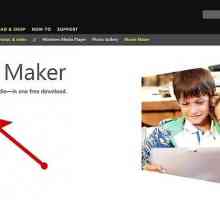 Hoe om `n fotoalbum in Windows Movie Maker te maak
Hoe om `n fotoalbum in Windows Movie Maker te maak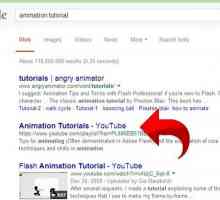 Hoe om `n animasie met Pivot Stickfigure Animator te maak
Hoe om `n animasie met Pivot Stickfigure Animator te maak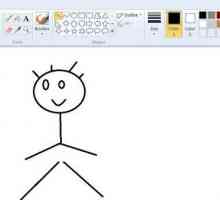 Hoe om video`s van klein stokkies te maak met Paint and Movie Maker
Hoe om video`s van klein stokkies te maak met Paint and Movie Maker Hoe om `n geanimeerde kort film te maak
Hoe om `n geanimeerde kort film te maak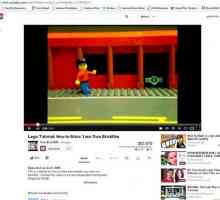 Hoe om `n animasie met Lego-blokke te maak
Hoe om `n animasie met Lego-blokke te maak Hoe om video`s vir YouTube te wysig deur Windows Movie Maker te gebruik
Hoe om video`s vir YouTube te wysig deur Windows Movie Maker te gebruik Hoe om `n gekose beeldmateriaal te maak
Hoe om `n gekose beeldmateriaal te maak Hoe om `n rolprent as kind te maak
Hoe om `n rolprent as kind te maak Hoe om `n fliek in stilstand te maak
Hoe om `n fliek in stilstand te maak Hoe om `n stopbeweging te maak
Hoe om `n stopbeweging te maak Hoe om te animeer met klei
Hoe om te animeer met klei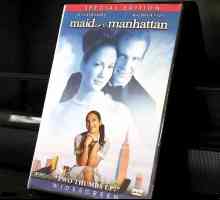 Hoe om `n fliek te kyk
Hoe om `n fliek te kyk Hoe om `n goeie animasie film te skep
Hoe om `n goeie animasie film te skep Hoe om te regisseer, optree en maak `n goeie rolprent (kinders en tieners)
Hoe om te regisseer, optree en maak `n goeie rolprent (kinders en tieners)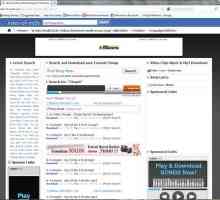 Hoe om stil films te maak
Hoe om stil films te maak Hoe om `n fliek te verbrand
Hoe om `n fliek te verbrand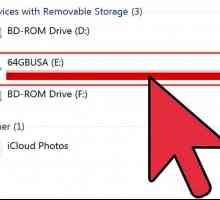 Hoe om verskeie videoklips aan te sluit
Hoe om verskeie videoklips aan te sluit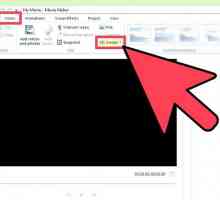 Hoe om teks by `n fliek in Windows Movie Maker by te voeg
Hoe om teks by `n fliek in Windows Movie Maker by te voeg Hoe om `n Windows Movie Maker-video op YouTube te voeg
Hoe om `n Windows Movie Maker-video op YouTube te voeg
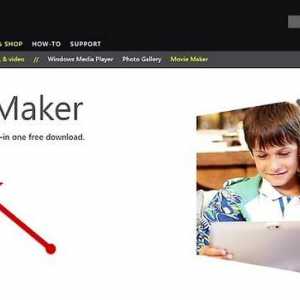 Hoe om `n fotoalbum in Windows Movie Maker te maak
Hoe om `n fotoalbum in Windows Movie Maker te maak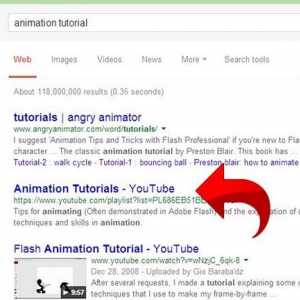 Hoe om `n animasie met Pivot Stickfigure Animator te maak
Hoe om `n animasie met Pivot Stickfigure Animator te maak Hoe om video`s van klein stokkies te maak met Paint and Movie Maker
Hoe om video`s van klein stokkies te maak met Paint and Movie Maker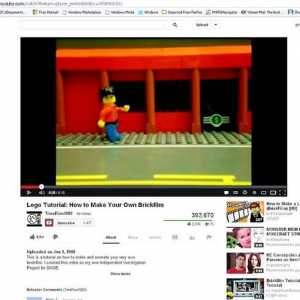 Hoe om `n animasie met Lego-blokke te maak
Hoe om `n animasie met Lego-blokke te maak Hoe om video`s vir YouTube te wysig deur Windows Movie Maker te gebruik
Hoe om video`s vir YouTube te wysig deur Windows Movie Maker te gebruik Hoe om `n gekose beeldmateriaal te maak
Hoe om `n gekose beeldmateriaal te maak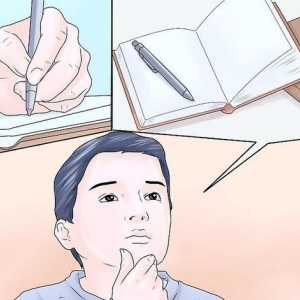 Hoe om `n rolprent as kind te maak
Hoe om `n rolprent as kind te maak Hoe om `n fliek in stilstand te maak
Hoe om `n fliek in stilstand te maak